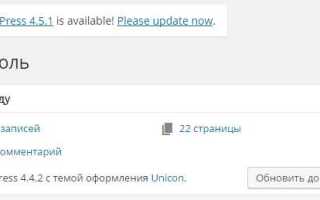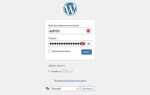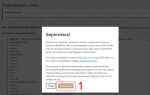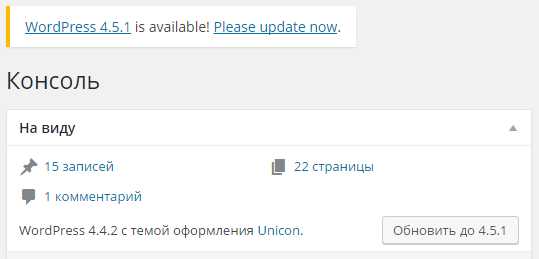
Обновление WordPress или плагинов может привести к сбоям: несовместимость с темой, критические ошибки или потеря функционала. В таких случаях единственный надёжный способ восстановления – откат к стабильной версии. Этот процесс требует точности и понимания структуры WordPress.
Перед откатом необходимо наличие полной резервной копии сайта и базы данных. Если вы не используете автоматическое резервное копирование через хостинг или плагин (например, UpdraftPlus, Duplicator), создайте бэкап вручную через phpMyAdmin и FTP. Без этого возврат к прошлой версии может привести к необратимым потерям данных.
Чтобы откатить ядро WordPress, загрузите нужную версию с официального сайта wordpress.org/download/releases, распакуйте архив, удалите папки wp-admin и wp-includes на сервере, замените их новыми из архива, а затем замените файлы из wp-content, за исключением ваших тем и плагинов. Файл wp-config.php оставьте нетронутым.
Для отката плагина используйте плагин WP Rollback. После установки на странице плагинов появится кнопка Rollback. Нажмите её, выберите нужную версию из списка и подтвердите откат. Убедитесь, что вы используете совместимую с ядром версию, иначе возможны ошибки при активации.
После отката обязательно проверьте работоспособность сайта, включая ключевые функции, формы, авторизацию и отображение страниц. Используйте инструменты разработчика браузера и лог ошибок сервера, чтобы выявить возможные проблемы.
Проверка наличия резервной копии сайта перед откатом
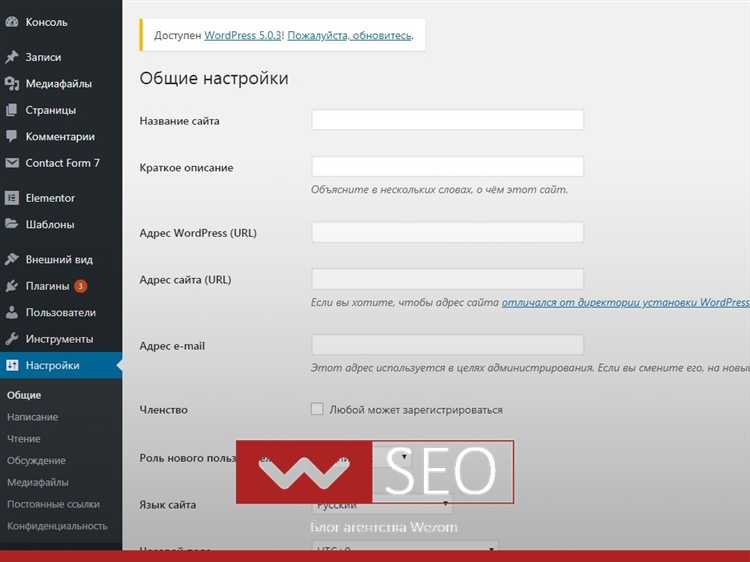
Перед выполнением отката убедитесь, что существует актуальная резервная копия как файлов сайта, так и базы данных. Без полного бэкапа возврат к предыдущей версии может привести к потере данных или полной неработоспособности ресурса.
Проверьте папку wp-content/backup или аналогичную директорию, используемую плагинами резервного копирования (например, UpdraftPlus, Duplicator, All-in-One WP Migration). Убедитесь, что архив содержит все необходимые компоненты: файлы темы, медиа, плагины и экспорт базы данных в формате .sql.
Если вы используете хостинг с автоматическим резервным копированием, зайдите в панель управления (например, cPanel или DirectAdmin) и найдите раздел «Резервные копии» или «Backups». Скачайте последнюю точку восстановления локально и проверьте целостность архива, открыв его через архиватор.
Дополнительно проверьте дату создания резервной копии. Если она была создана после внедрения ошибок, восстановление не решит проблему. В этом случае найдите предыдущую версию или создайте резервную копию текущего состояния перед откатом, чтобы иметь возможность вернуться к нему при необходимости.
Не приступайте к откату, если хотя бы один из компонентов (файлы или база данных) отсутствует или повреждён. Используйте локальный сервер (например, LocalWP или XAMPP) для тестового развёртывания бэкапа и проверки его работоспособности до замены текущего сайта.
Восстановление сайта из резервной копии хостинга
Если ваш хостинг-провайдер автоматически создает резервные копии, откат сайта можно выполнить через панель управления, например, cPanel, ISPmanager или DirectAdmin.
- Авторизуйтесь в панели управления хостингом.
- Перейдите в раздел резервного копирования (чаще всего называется «Резервные копии», «Backups» или «Backup Wizard»).
- Выберите точку восстановления по дате. Убедитесь, что копия сделана до момента возникновения проблемы.
- Выберите тип восстановления:
- Файлы сайта – включает темы, плагины и медиафайлы.
- База данных – содержит весь контент, настройки и структуру сайта.
- Запустите восстановление сначала базы данных, затем файлов сайта. В некоторых панелях это делается одной кнопкой, в других – отдельно.
- После завершения восстановления проверьте доступность сайта и корректность отображения контента.
Если в панели нет функции восстановления, запросите восстановление у технической поддержки. Уточните точную дату резервной копии, которую необходимо развернуть. Убедитесь, что текущие данные будут перезаписаны, и при необходимости сохраните их вручную перед откатом.
Откат базы данных WordPress вручную через phpMyAdmin
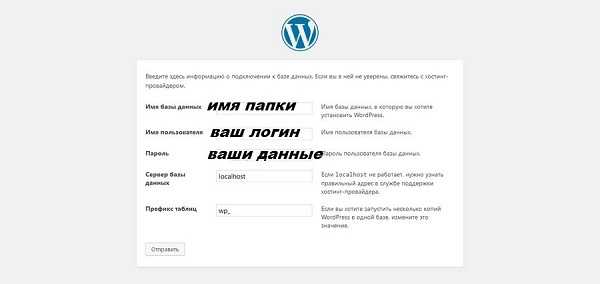
Для возврата базы данных WordPress к предыдущему состоянию потребуется предварительно созданный дамп (.sql) нужной версии. Без него откат невозможен.
1. Авторизуйтесь в phpMyAdmin через панель хостинга.
2. Выберите базу данных, которая используется текущим сайтом. Убедитесь, что это именно нужная база – проверьте таблицу wp_options, поле siteurl.
3. Перед импортом сохраните текущую версию базы:
- Перейдите во вкладку «Экспорт».
- Выберите метод «Быстрый» и формат «SQL».
- Скачайте резервную копию.
4. Удалите все текущие таблицы:
- Отметьте все таблицы, выберите «Удалить» из выпадающего списка и подтвердите действие.
5. Загрузите старую версию базы данных:
- Перейдите во вкладку «Импорт».
- Выберите файл .sql, содержащий резервную копию нужной версии.
- Нажмите «Вперед» для начала восстановления.
6. После завершения импорта проверьте наличие ошибок. Если появляются ошибки вроде «Table already exists», значит не все таблицы были удалены – очистите базу и повторите импорт.
7. Убедитесь, что сайт работает корректно: проверьте главную страницу и доступ к админ-панели.
Если сайт не открывается, проверьте настройки в таблице wp_options, особенно значения siteurl и home – они должны соответствовать текущему адресу сайта.
Откат файлов сайта через FTP-клиент

Для отката файлов WordPress через FTP-клиент необходимо иметь заранее сохранённую резервную копию файлов сайта. Это может быть архив .zip с полным содержимым корневой директории WordPress.
Подключитесь к серверу с помощью FTP-клиента, например, FileZilla. Введите хост, имя пользователя, пароль и порт (обычно 21). После соединения перейдите в корневую директорию сайта, чаще всего это папка public_html или www.
Удалите текущие файлы ядра WordPress, за исключением директории wp-content и файла wp-config.php, чтобы сохранить тему, плагины и настройки подключения к базе данных. Удаление осуществляется через правый клик по файлам и выбор пункта «Удалить».
Распакуйте локально архив с предыдущей версией сайта. В FTP-клиенте перенесите все файлы, кроме папки wp-content и файла wp-config.php, на сервер в ту же корневую директорию. При необходимости подтвердите перезапись файлов.
После загрузки проверьте работу сайта в браузере. При возникновении ошибок очистите кеш и проверьте логи сервера. Убедитесь, что структура директорий и права доступа (обычно 755 для папок и 644 для файлов) сохранены корректно.
Использование плагина WP Rollback для возврата версий плагинов и тем

Плагин WP Rollback позволяет откатить любые установленные из официального каталога WordPress темы и плагины к предыдущим версиям. Это особенно полезно при возникновении конфликтов после обновления.
- Установите плагин WP Rollback через админ-панель: «Плагины» → «Добавить новый» → поиск «WP Rollback» → «Установить» → «Активировать».
- Перейдите в список установленных плагинов или тем. Рядом с кнопкой «Удалить» появится новая кнопка «Rollback».
- Нажмите «Rollback» у нужного плагина или темы. Откроется окно с выбором доступных версий из репозитория WordPress.
- Выберите стабильную версию, на которую нужно откатиться. Не рекомендуется использовать версии с пометкой beta или RC.
- Подтвердите откат. WP Rollback автоматически загрузит и установит выбранную версию.
Перед откатом выполните резервное копирование сайта, особенно если установлены кастомные темы или модифицированные плагины. WP Rollback не сохраняет пользовательские изменения – при возврате версии все файлы будут заменены оригинальными из официального репозитория.
- Плагин не работает с решениями, установленными вручную или вне каталога WordPress.
- После отката рекомендуется очистить кэш и проверить совместимость с другими компонентами сайта.
Откат ядра WordPress до предыдущей версии вручную

Перед началом убедитесь, что у вас есть полный бэкап файлов сайта и базы данных. Откат ядра без резервной копии может привести к потере данных и неработоспособности сайта.
1. Скачайте нужную версию WordPress с официального архива: https://wordpress.org/download/releases/. Выберите ZIP-архив нужной версии.
2. Распакуйте архив на локальном компьютере. Удалите из распакованной папки директорию wp-content – это позволит сохранить ваши темы, плагины и медиафайлы.
3. Подключитесь к серверу через FTP или файловый менеджер хостинга. Удалите на сервере папки wp-admin и wp-includes. Файлы в корне сайта (например, wp-config.php, .htaccess) не трогайте.
4. Загрузите с локального компьютера все файлы и папки из скачанного архива (за исключением wp-content) в корень сайта с заменой существующих файлов.
5. Перейдите в административную панель WordPress – /wp-admin. Если требуется обновление базы данных, вы увидите соответствующее уведомление. Нажмите кнопку для завершения процесса отката.
После отката проверьте работу сайта, функциональность тем и плагинов. Некоторые из них могут быть несовместимы с более старой версией ядра.
Проверка работоспособности сайта после отката

Сразу после завершения отката необходимо вручную проверить ключевые страницы сайта: главную, архивы, записи, страницу контактов и корзину (если используется WooCommerce). Обратите внимание на корректность загрузки контента, отсутствие ошибок PHP и поведение интерактивных элементов.
Откройте консоль браузера (F12 → вкладка «Console») и отследите наличие JavaScript-ошибок. Они могут указывать на несовместимость плагинов с предыдущей версией WordPress. При наличии ошибок уточните, к какому файлу они относятся, и при необходимости отключите проблемный плагин.
Перейдите в админ-панель и проверьте доступность всех разделов: «Записи», «Плагины», «Настройки». Отсутствие кнопок, белые экраны или странные символы – признаки проблем после отката. Также проверьте возможность сохранения изменений: попробуйте обновить запись или загрузить медиафайл.
Если используется кэширование (например, через WP Super Cache или W3 Total Cache), очистите весь кэш и проверьте, отображаются ли актуальные данные. Некоторые кэшированные файлы могут конфликтовать с откатившейся версией WordPress.
На сайтах с авторизацией проверьте процесс входа и выхода из аккаунта, работоспособность форм обратной связи и комментариев. Убедитесь, что отправка форм не вызывает 500-ошибок и данные корректно сохраняются.
Для финальной проверки используйте сторонние инструменты, такие как GTmetrix или Pingdom, чтобы исключить критические ошибки загрузки страниц. Это особенно важно, если вы вручную восстанавливали файлы ядра или базу данных.
Настройка автоматического создания резервных копий на будущее
Для автоматического бэкапа WordPress рекомендуется использовать плагин UpdraftPlus. Установите его через админ-панель: «Плагины» → «Добавить новый» → введите «UpdraftPlus» → «Установить» и «Активировать».
Перейдите в «Настройки» → «Резервные копии UpdraftPlus». В разделе «Файлы» и «База данных» выберите периодичность – например, ежедневно или еженедельно. Установите число резервных копий для хранения, оптимально – 5–7.
В блоке «Выберите удаленное хранилище» укажите сервис для хранения копий: Google Drive, Dropbox, Amazon S3 или другой. Авторизуйтесь и сохраните настройки. Это исключит потерю данных при сбое хостинга.
Включите уведомления на почту для контроля успешности каждого бэкапа. В разделе «Настройки электронной почты» поставьте галочку «Отправлять отчёты по email».
Проверьте автоматическое выполнение задач: убедитесь, что хостинг поддерживает cron-задачи. В случае ошибок используйте внешний запуск по ссылке, указанной в настройках плагина.
Раз в месяц вручную тестируйте восстановление на тестовом сайте. Это исключит сюрпризы при необходимости отката.
Вопрос-ответ:
Как откатить сайт WordPress, если после обновления плагина сайт перестал работать?
Если после обновления плагина сайт начал выдавать ошибки или не загружается, можно использовать резервную копию сайта, созданную до обновления. В панели управления хостингом (например, cPanel или через FTP) найдите и восстановите последнюю рабочую версию сайта. Если резервной копии нет, можно попробовать вручную удалить проблемный плагин через FTP (папка wp-content/plugins) и установить более раннюю его версию, скачав её с официального архива WordPress. После этого сайт должен заработать корректно.
Что делать, если я не делал резервную копию перед обновлением WordPress?
В случае отсутствия резервной копии восстановление становится сложнее, но всё ещё возможно. Сначала попробуйте отключить все плагины вручную через FTP, переименовав папку `plugins`. Затем загрузите предыдущую версию WordPress с официального сайта и замените файлы ядра (кроме wp-content и wp-config.php). После этого можно будет восстановить доступ к админке и вручную настроить сайт. Также рекомендуется сразу настроить автоматическое создание резервных копий, чтобы избежать подобных ситуаций в будущем.
Можно ли откатить только тему WordPress, не трогая саму систему?
Да, это возможно. Если после обновления темы появились проблемы, вы можете вернуть старую версию, если у вас есть её архив. Через FTP замените текущую папку темы в `wp-content/themes` на предыдущую версию. Если старая версия недоступна, попробуйте найти её на GitHub или в кэше разработчика. В некоторых случаях помогает включение другой темы (например, стандартной) через базу данных или файл `functions.php`, если админка недоступна.
Как восстановить только базу данных без отката всех файлов сайта?
Если проблема связана с контентом или настройками, а не с файлами, можно восстановить только базу данных. Для этого понадобится SQL-дамп из бэкапа. Войдите в phpMyAdmin, выберите текущую базу и выполните импорт нужного дампа. Это приведёт к откату содержимого сайта (посты, настройки, структура), но оставит файлы (темы, плагины, медиа) без изменений. Перед импортом желательно сделать резервную копию текущей базы.
Какой способ отката считается самым безопасным?
Наименее рискованным считается восстановление сайта из полной резервной копии, созданной до изменений. Это может быть сделано через хостинг или специальные плагины (например, UpdraftPlus, Duplicator и др.), если они настроены заранее. Такой способ позволяет вернуть как файлы, так и базу данных без необходимости вручную заменять элементы сайта. Главное — убедиться, что резервная копия актуальна и содержит все нужные данные.